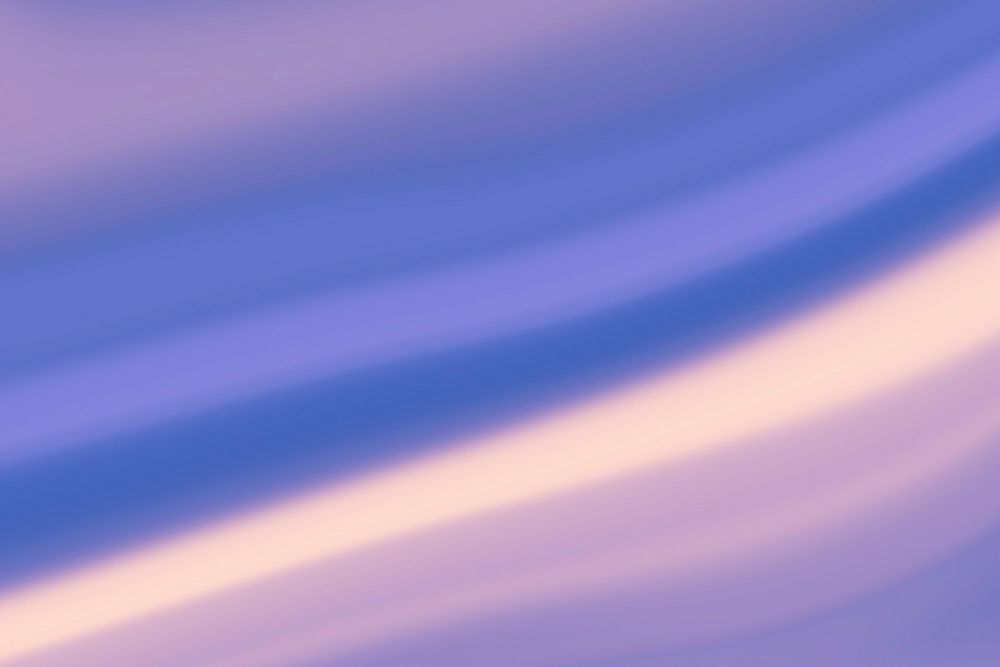Установка нескольких версий Node.js и управление ими с помощью nvm (Node Version Manager).
Иногда, исследуя GitHub, нужно клонировать репозитории, некоторые из которых требуют Node.js. Однако, не всегда требуемая версия Node.js совместима с той, которая установлена на нашем компьютере. В этом случае пришлось установить другую версию Node.js. NVM упрощает эту задачу и позволяет нам устанавливать и управлять несколькими версиями Node.js на вашем локальном компьютере.
Что такое файл
В проекте Node.js вы можете сохранить версию Node.js, совместимую с ней, в файле, который называется
Установка nvm на Ubuntu и Mac OS
Для установки nvm будем использовать сценарий установки из github-репозитория nvm-sh. На момент написания статьи актуальная версия установщика nvm была0.39.7. Таким образом, вы можете использовать curl для загрузки, а затем запустить его с помощью bash:
или сcurl -o- https://raw.githubusercontent.com/nvm-sh/nvm/v0.39.7/install.sh | bash
wget:
После этого инсталлятор клонирует репозиторий nvm в каталогwget -qO- https://raw.githubusercontent.com/nvm-sh/nvm/v0.39.7/install.sh | bash
~/.nvm/, следует добавить несколько строк ниже в конце файла ~/.bashrc для загрузки nvm.
Теперь вам нужно закрыть и снова открыть терминал для загрузки nvm, затем проверить версию:export NVM_DIR="$([ -z "${XDG_CONFIG_HOME-}" ] && printf %s "${HOME}/.nvm" || printf %s "${XDG_CONFIG_HOME}/nvm")" [ -s "$NVM_DIR/nvm.sh" ] && \. "$NVM_DIR/nvm.sh" # This loads nvm
Теперь nvm готов к использованию.nvm --version # 0.39.7
Использование nvm для управления версиями Node.js
Nvm имеет множество подкоманд, таких какinstall, use, uninstall и другие.
Установка версии Node.js
Во-первых, вы можете получить список доступных версий с помощью:Вы можете установить конкретную версию с помощью nvm с помощью командыnvm list-remote # или nvm ls-remote
install.
Если вы хотите установить LTS-версию, вы можете использоватьnvm install 14.17.6
--lts вместо номера версии.
Или вы можете установить последнюю версию, указавnvm install --lts
node вместо номера версии.
nvm install node
Загрузка определенной версии Node.js
Теперь вы устанавливаете некоторые версии Node.js на свой компьютер; Таким образом, вы можете увидеть список установленных версий с помощьюlist или ls.
Если вы хотите использовать определенную версию, используйтеnvm list # или nvm ls
use. С помощью этой команды вы можете запустить Node.js по номеру версии или --lts.
Или используйте LTS-версиюnvm use <version>
Или используйте последнюю версиюnvm use --lts
nvm use node
Удаление Node.js версии
Наконец, если вы хотите удалить версию Node.js, вы можете использовать для этого командуuninstall.
Во-первых, вам нужно переключиться на другую версию с use, после чего вы можете удалить ее.
nvm uninstall <version>
Что такое файл .nvmrc?
В проекте Node.js вы можете сохранить версию Node.js, совместимую с ней, в файле, который называется .nvmrc и вы должны создать его в корневом каталоге вашего проекта.
Затем вы можете использовать совместимую версию на других машинах ваших коллег по команде.node --version > /path/to/project/.nvmrc
nvm use # Found '/path/to/project/.nvmrc' with version <v14.17.6> # Now using node v14.17.6 (npm v6.14.15)
Установка пакета на Node.js
Установка пакета на Node.js, установленным NVM, аналогична обычной установке node.js, но установка пакета основана на номере версии.nvm use 14.17.5 npm install --global yarn which yarn # ~/.nvm/versions/node/v14.17.5/bin/yarn